
Talaan ng mga Nilalaman:
- Hakbang 1: Ikonekta Ito sa Computer
- Hakbang 2: Buksan ang Makina
- Hakbang 3: Pumunta sa Computer
- Hakbang 4: Pumunta sa Bagong Dokumento
- Hakbang 5: Mag-click sa Mga Mode ng Teksto
- Hakbang 6: Font
- Hakbang 7: Ipadala Ito
- Hakbang 8: Dobleng Suriin
- Hakbang 9: Subukan Ito
- Hakbang 10: Lahat ng Itakda
- Hakbang 11: Tapos na Produkto
- May -akda John Day [email protected].
- Public 2024-01-30 13:12.
- Huling binago 2025-01-23 15:13.

Kumusta, ang pangalan ko ay Ricardo Greene at gumawa ako ng mga tagubilin sa kung paano gamitin ang isang MH871-MK2 Vinyl Cutter.
Hakbang 1: Ikonekta Ito sa Computer


Tiyaking nakakonekta ang mga kurdon sa computer bago ka magsimula.
Hakbang 2: Buksan ang Makina

Pindutin ang power button sa gilid.
Hakbang 3: Pumunta sa Computer
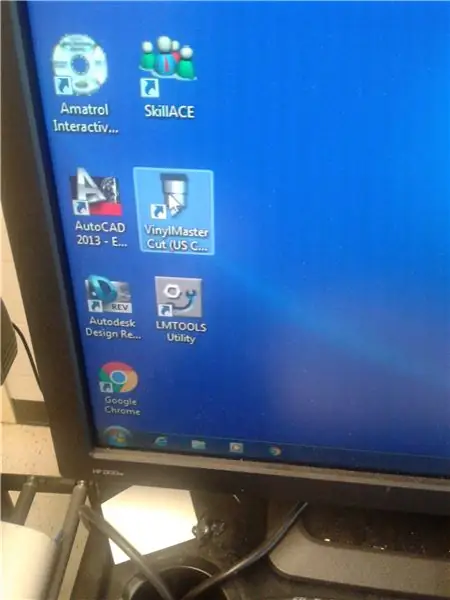
Pumunta sa computer at hanapin ang browser ng VinylMaster Cut. Kapag nahanap mo na ito, mag-click dito.
Hakbang 4: Pumunta sa Bagong Dokumento
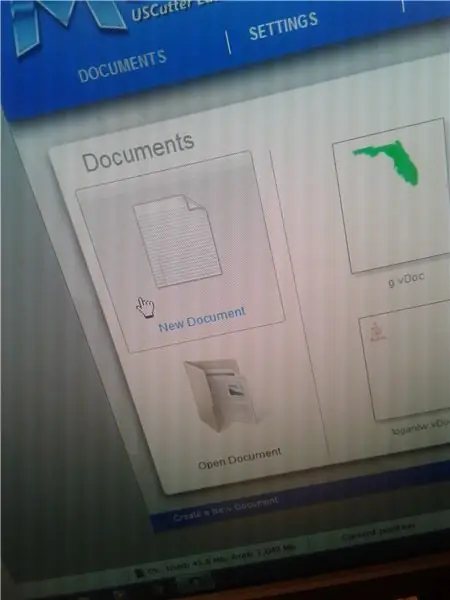
Kapag na-click mo na ang browser, pumunta sa mga bagong dokumento.
Hakbang 5: Mag-click sa Mga Mode ng Teksto
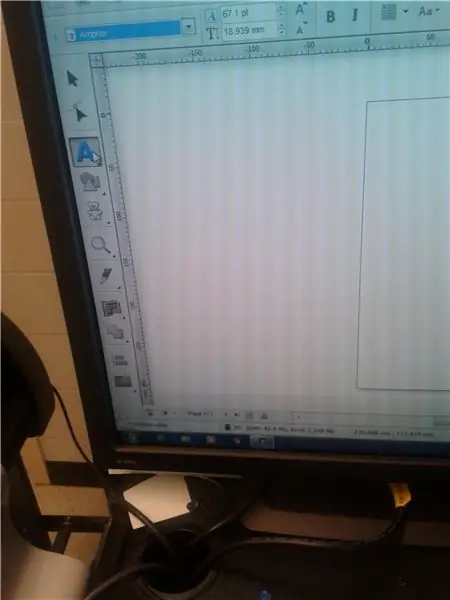
Mag-click sa Mga Mode ng Teksto upang mai-type ang anumang nais mo.
Hakbang 6: Font
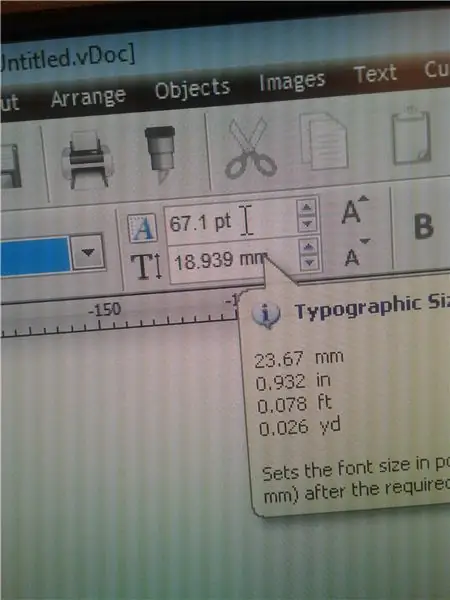
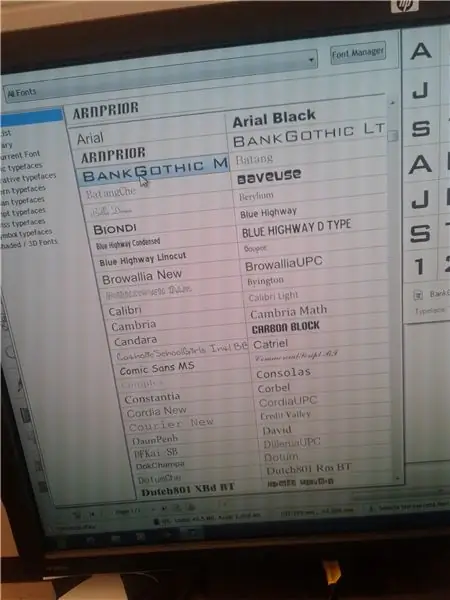
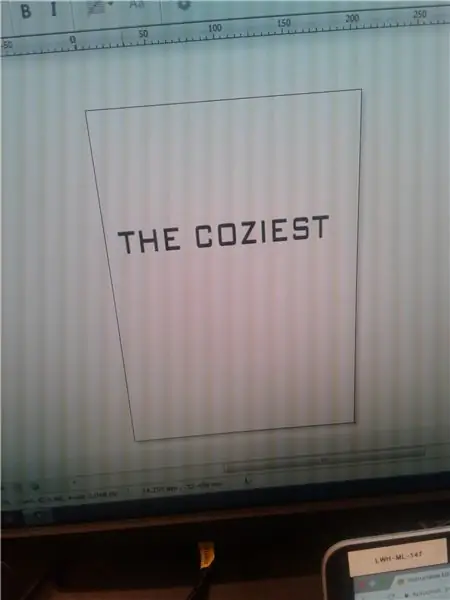
Piliin kung aling uri ng font ang gusto mo at kung gaano kalaki ang gusto mo ng mga salita.
Hakbang 7: Ipadala Ito
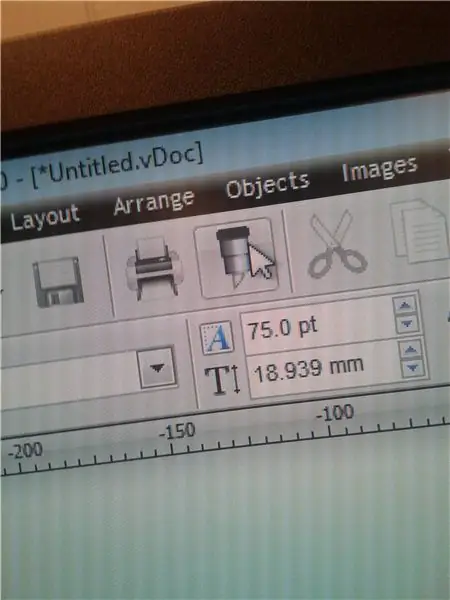
Mag-click sa icon na mukhang panulat upang maipadala ito sa makina.
Hakbang 8: Dobleng Suriin
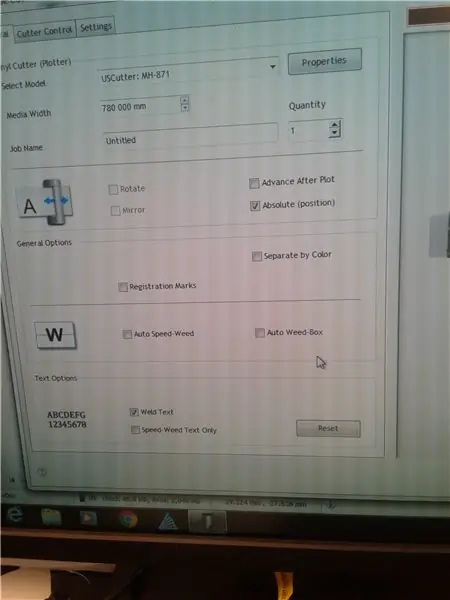
Siguraduhin na ang lahat ay ayon sa gusto mo bago ka magsimula.
Hakbang 9: Subukan Ito
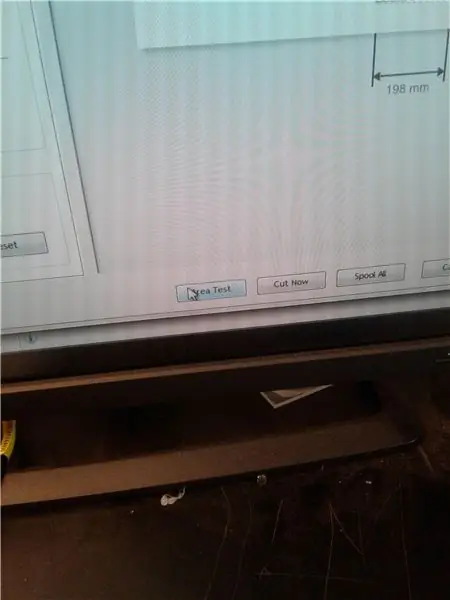
I-click ang Area Test upang makita kung naka-link ito hanggang sa makina. Malalaman mo kung na-link ito kapag nag-tunog ang makina.
Hakbang 10: Lahat ng Itakda
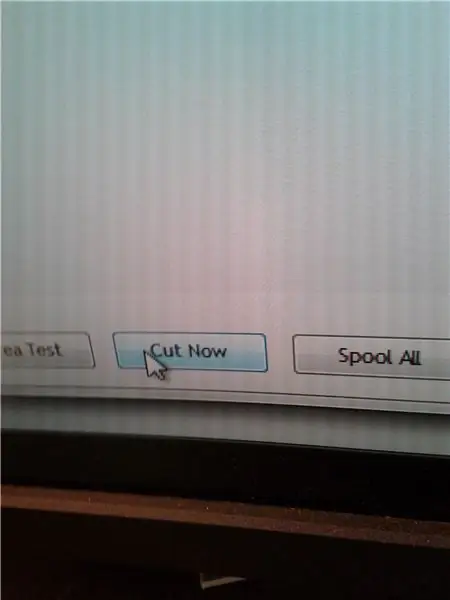
Kapag nalaman mong naka-link ang makina, na-click mo ang Gupitin Ngayon.
Hakbang 11: Tapos na Produkto
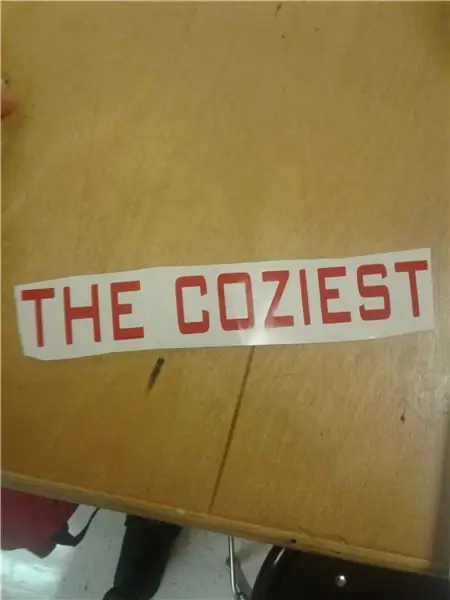
Ito ang magiging kahihinatnan ng hiwa.
Inirerekumendang:
Paano Gumamit ng isang Debugger sa isang ESP32: 11 Mga Hakbang (na may Mga Larawan)

Paano Gumamit ng isang Debugger sa isang ESP32: Nais mo bang kumuha ng isang silip sa loob ng iyong code upang makita kung bakit ito kumikilos sa paraan nito? Ayon sa kaugalian sa mga proyekto ng ESP32, kakailanganin mong magdagdag ng walang katapusang pahayag sa pag-print upang subukan kung ano ang nangyayari, ngunit may isang mas mahusay na paraan! Isang debugger
Paano Gumamit ng isang Android Phone Bilang isang Webcam Sa Skype: 5 Mga Hakbang

Paano Gumamit ng isang Android Phone Bilang isang Webcam Sa Skype: Mayroong isang lumang sinasabi na ang isang larawan ay nagkakahalaga ng isang libong mga salita … at mayroong isang bagong sinasabi na ang isang video ay nagkakahalaga ng isang milyon. Ngayon ay maaaring parang isang pagmamalabis, ngunit mayroong isang malaking pagkakaiba sa pagitan ng pagsasalita sa isang tao sa isang tawag at pagsasalita sa
Visuino Paano Gumamit ng isang Button Bilang isang Pag-input upang Makontrol ang Mga Bagay Tulad ng LED: 6 Mga Hakbang

Visuino Paano Gumamit ng isang Button Bilang isang Pag-input upang Makontrol ang Mga Bagay Tulad ng LED: Sa tutorial na ito matututunan natin kung paano i-ON at I-OFF ang LED gamit ang isang simpleng pindutan at Visuino. Panoorin ang isang video ng demonstrasyon
Paano Gumamit ng Mac Terminal, at Paano Gumamit ng Mga Key Function: 4 na Hakbang

Paano Gumamit ng Mac Terminal, at Paano Gumamit ng Mga Key Function: Ipapakita namin sa iyo kung paano buksan ang MAC Terminal. Ipapakita rin namin sa iyo ang ilang mga tampok sa loob ng Terminal, tulad ng ifconfig, pagbabago ng mga direktoryo, pag-access sa mga file, at arp. Papayagan ka ng Ifconfig na suriin ang iyong IP address, at ang iyong MAC ad
Paggamit ng isang Vinyl Cutter upang Gumawa ng isang Airbrush Stencil: 5 Hakbang

Paggamit ng isang Vinyl Cutter upang Gumawa ng isang Airbrush Stencil: Sa itinuturo na ito, bibigyan ko ng isang maikling pagpapakilala sa proseso ng paggamit ng isang vinyl cutter upang gumawa ng mga stencil na maaari mong gamitin para sa pagpipinta na may isang airbrush setup o talaga, na may halos anumang uri ng pintura. Sa mga larawang ito, gumamit ako ng isang airbrush boo
